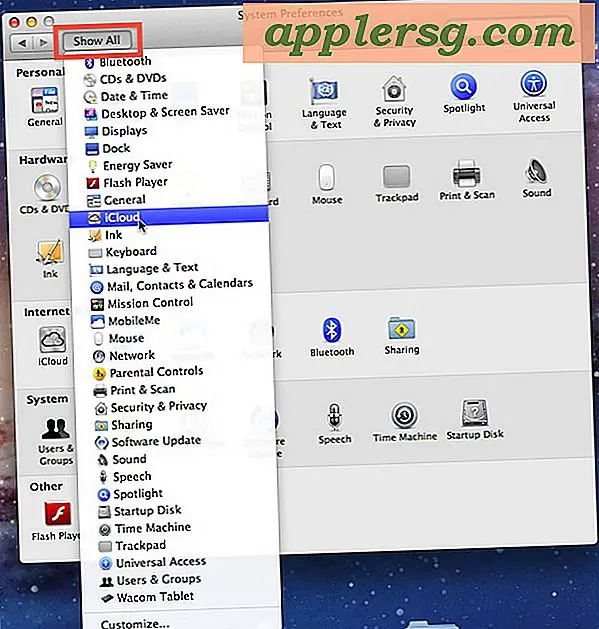Så här byter du standard Apple Pay Credit Card på iPhone

Apple Pay kommer som standard att använda det första kreditkortet eller kreditkortet som lagts till en iPhone för inköp, även om du har lagt till flera kort. Ditt första kort kanske inte är det konto som du vill ha standardavgifter till, så vissa användare kanske vill ändra standardkortet i Apple Pay.
Byte av standard laddningskort är en väldigt enkel inställning, men det är ofta förbisedd eftersom ändringen görs i inställningsappen och inte i passboken där korten faktiskt lagras och kallas för inköp.
Så här ändrar du Apple Pay Default Card på iPhone
- Öppna inställningar på iPhone och gå till "Passbook & Apple Pay"
- Under avsnittet Kort, se under "Transaktionsinställningar" och tryck på "Standardkort"
- Välj det kort du vill använda som standard för Apple Pay-transaktioner på iPhone och Apple Watch

Vad som visas bredvid "Standard Card" kommer att vara standard för Apple Pay-transaktioner gjorda med den iPhone och alla synkroniserade Apple Watch. Det finns ingen bekräftelse, så länge kortet redan har aktiverats för att arbeta med Apple Pay är det bra att gå och kommer att vara standardavgiften för framtida Apple Pay-inköp som görs i butiker eller online.
Om du inte är nöjd med listan kan du alltid gå igenom den enkla processen för att lägga till ett nytt kort till Apple Pay, eller ta bort kort som du inte vill ha i listan också.
Medan du befinner dig i de här inställningarna kan du kolla eller ändra standardleveransadressen, standard e-postadress och standardtelefonnummer samtidigt. Dessa uppgifter är minst värda att dubbelkontrollera för att de är korrekta och saker går där de vill ha dem, särskilt om du någonsin har haft ett Apple-köp skickat till olika adresser tidigare (som arbete och hem), om du har flyttat sedan du använde Apple Pay, eller om du har flera adresser kopplade till antingen kredit- och betalkort eller ett Apple-konto.